O que é o Assistente de tags do Google (Legado do Assistente de tags (pelo Google))? Cuidadosamente explicado como instalar e como usar
Não é exagero dizer que o marketing na web é suportado pela tecnologia de medição que utiliza “tags”.
* O que é uma “tag” em primeiro lugar? Clique aqui para quem diz
Se as tags não funcionarem, as operações de publicidade eficazes não serão possíveis devido à dificuldade de verificação. Em particular, há muitos casos em que a instalação não é bem-sucedida no estágio inicial da entrega do anúncio e é um desperdício se a operação do anúncio não puder ser iniciada.
Para começar bem, é uma boa ideia verificar com antecedência se as tags estão definidas conforme o esperado, para que os resultados de verificação corretos possam ser obtidos.
A ferramenta “Google Tag Assintant” que pode verificar o funcionamento da tag no site gratuitamente está ativa lá. (O nome oficial é “Tag Assistant Legacy (by Google)”, mas neste artigo ele é chamado de Google Tag Assistant.)
Neste blog, apresentarei este “Assistente de tags do Google”.

O que é o Google Tag Assistant?
Google Tag Assistant é uma extensão gratuita do Google Chrome que permite verificar se as tags instaladas em seu site estão funcionando corretamente. Ele pode ser usado não apenas para o site onde você definiu a tag, mas também para verificar que tipo de tag está definido corretamente em qualquer site.
Os produtos Google correspondentes são os seguintes.
- Google Analytics
- Acompanhamento de conversões do Google Ads
- Etiqueta de remarketing do Google Ads
- Holofote
- Gerenciador de tags do Google
Primeiro, vamos verificar o método de instalação.
Método de instalação
“Assistente de tags do Google” é uma ferramenta de extensão exclusiva do Google Chrome. Primeiro, abra o Google Chrome e acesse o link abaixo.
(1) Clique em “Adicionar ao Chrome” no canto superior direito da tela após as transições do link acima. Como “Deseja adicionar o Legado do Assistente de tags (pelo Google)?” aparece no centro da tela, clique em “Adicionar extensão” para instalá-lo.
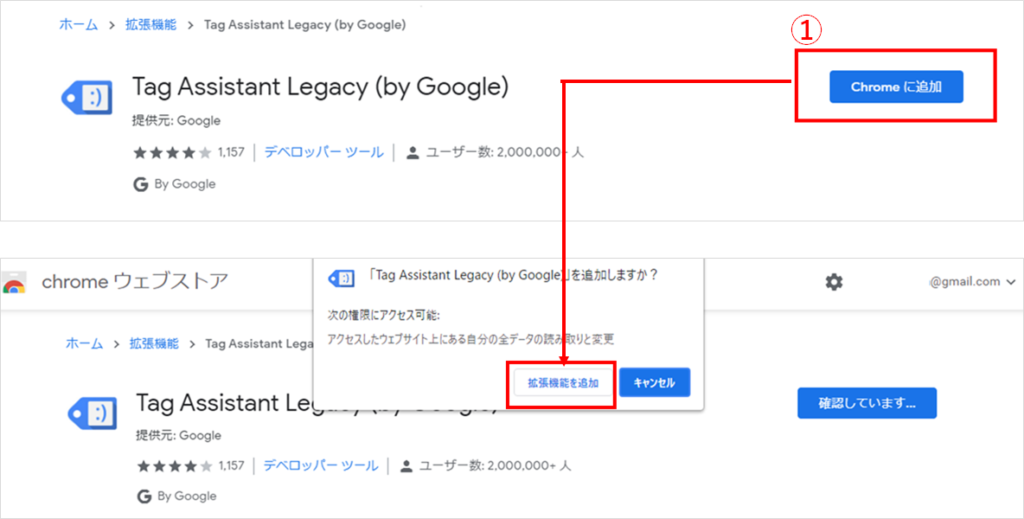
Dicas: extensões fixas
Por padrão, as extensões do Google Chrome são armazenadas no “ícone de extensão” no canto superior direito, mas é conveniente corrigi-las seguindo as etapas abaixo.
(2) A tela de configuração inicial será exibida apenas quando você usá-la pela primeira vez, então pressione “Concluído” no canto inferior direito.
Na tela de configuração inicial, uma caixa de seleção para selecionar “Qual produto do Google verificar para instalação de tag” e uma guia para selecionar “Página que você deseja verificar” são exibidas. Por padrão, as configurações são “Verificar tags para todos os produtos do Google” e “Verificar a página aberta no momento”. Portanto, se não houver alterações específicas, recomendamos o uso das configurações padrão.
Após a instalação, você pode verificar o funcionamento do tag seguindo os passos abaixo.
Procedimento de operação e método de confirmação de tag de exibição
① Abra o site que você deseja verificar a tag e clique no ícone Google Tag Assistant no canto superior direito
② Clique em “Ativar” no canto inferior esquerdo da janela do Google Tag Assistant
③ Clique em “Gravar” no canto inferior esquerdo da janela do Google Tag Assistant
④ Recarregue o site (a cor de exibição do ícone do Google Tag Assistant mudará para vermelho e o número de tags instaladas no site será exibido).
⑤ Clique no ícone Assistente de tags do Google
É possível julgar se a tag está funcionando normalmente ou se há algum problema pela cor de exibição da tag. Para verificar o comportamento de um tag, mova o cursor até a coluna do tag e clique em “>” para verificar as informações detalhadas do tag.
*Observe que a operação de tags do Yahoo! Ads resultará em um erro com o Assistente de tags do Google. Há um verificador de tags de anúncios do Yahoo! dedicado para verificar a operação das tags de anúncios do Yahoo!.

O significado da cor exibida para cada tag é o seguinte.
Se uma tag vermelha for exibida, a medição da tag não está correta devido a algum erro. Erros comuns de configuração de tags estão resumidos abaixo, portanto, consulte-os quando uma mensagem de erro aparecer.
Erros comuns de marcação
Você falhou ao copiar e colar algumas das tags a serem instaladas.
No processo de emissão da tag e instalação no site, é necessário copiar a tag e colá-la no site. Nesse momento, pode acontecer que algumas partes não sejam copiadas corretamente.
Tag não colada no lugar certo
Dependendo da tag, há uma especificação como “Deve ser colado imediatamente após a tag de abertura <head>”. Se a tag for instalada em um local diferente do local especificado, a tag pode não funcionar corretamente.
Interferir com outras tags JavaScript em seu site
As tags de medição são escritas em uma linguagem de programação chamada JavaScript. Como resultado da interferência entre tags JavaScript e tags de medição instaladas para cada site, as tags podem não funcionar corretamente. Neste caso, entre em contato com o administrador do site.
resumo
No web marketing, sem uma coleta de dados precisa, fica difícil identificar o que é eficaz e qual é o gargalo. Por exemplo, podemos verificar indicadores como o número de currículos de mídia que distribuem anúncios, determinar quais mídias são canais eficazes e medir as transições do usuário e conteúdo de navegação em sites e sites da EC. Só é possível definir corretamente as tags para extrair questões usando tags.
Quando você definir uma nova tag ou suspeitar que a medição de conversão não está funcionando corretamente após a entrega, use o Assistente de tags do Google para verificar se a configuração está correta o mais rápido possível.


Leave a Reply